Os feeds RSS são uma maneira poderosa de envolver seu público e mantê-lo atualizado com seu conteúdo mais recente. Entretanto, o WordPress gera apenas um único feed RSS para todo o seu site.
As categorias permitem classificar facilmente o conteúdo em seções principais. Ao adicionar feeds RSS de categoria, você pode ajudar os usuários a se inscreverem em áreas específicas do seu site que os interessam e impulsionar o SEO.
Neste artigo, mostraremos a você como criar facilmente um feed RSS separado para cada categoria no WordPress. Também falaremos sobre como você pode usar esses feeds de forma eficaz para expandir seu website.
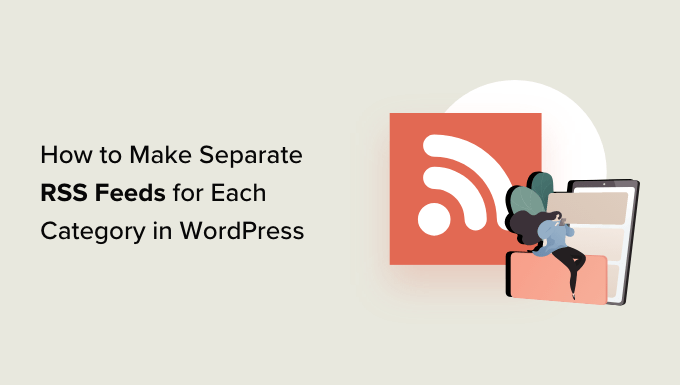
Como encontrar feeds RSS para diferentes categorias no WordPress
Categorias e tags são duas das principais taxonomias padrão do WordPress. Elas permitem que você classifique e organize facilmente seu conteúdo em diferentes assuntos e tópicos.
Por padrão, cada categoria em seu site WordPress tem seu próprio feed RSS (Really Simple Syndication). Você pode localizá-lo facilmente simplesmente adicionando “feed” no final do URL da página da categoria.
Por exemplo, se você tiver uma categoria chamada “Notícias” em seu site do WordPress, o URL dela será parecido com este:
https://example.com/category/news/
Da mesma forma, seu feed RSS estaria localizado no seguinte URL:
https://example.com/category/news/feed/
Dica: você pode encontrar o URL da categoria visitando a página Posts ” Categories e clicando no link “View” (Exibir) em uma categoria.
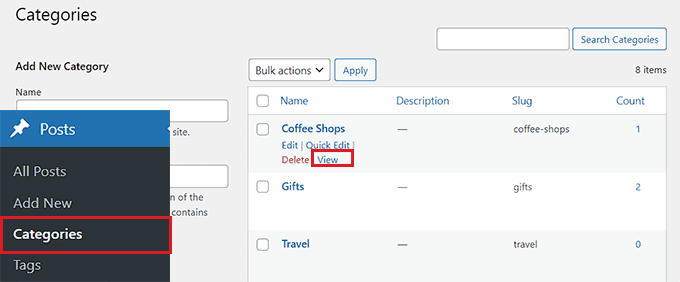
Agora que você localizou os URLs dos feeds RSS das suas categorias, vamos ver algumas maneiras de compartilhá-los com os visitantes do seu site WordPress:
Método 1: Adicionar links para feeds RSS de categoria usando o WordPress
Se você quiser adicionar links aos feeds RSS de sua categoria usando as configurações padrão do WordPress, esse método é para você.
Primeiro, você precisará abrir uma página ou publicação na qual deseja adicionar os links de feed RSS no editor de blocos.
Uma vez lá, você pode digitar os nomes de todas as categorias do seu site em um bloco de lista.
Depois disso, clique no ícone “Link” na barra de ferramentas do bloco para abrir o prompt do link.
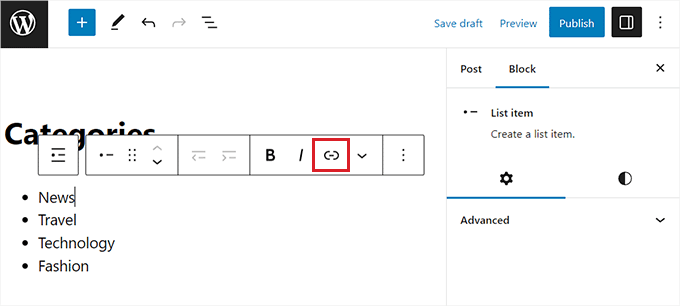
Aqui, você pode digitar o URL do feed RSS de sua categoria.
Você precisará repetir esse processo para cada feed RSS de categoria em seu site, vinculando-o ao nome relacionado no bloco List (Lista).
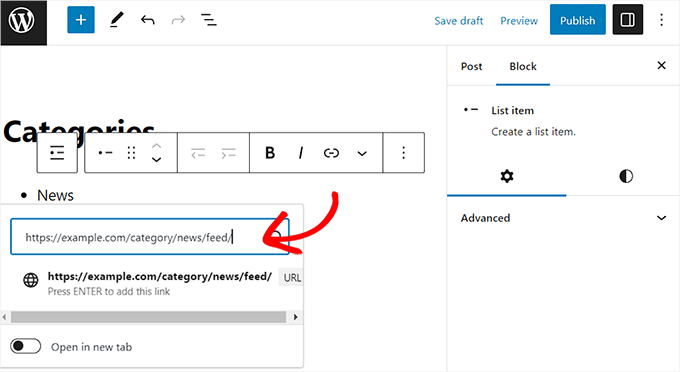
Quando terminar, não se esqueça de clicar no botão “Publicar” ou “Atualizar” para salvar suas alterações.
Agora você criou manualmente uma lista de links para todos os feeds RSS de sua categoria. Você pode visitar seu site para ver esses links de feed RSS do WordPress em ação.
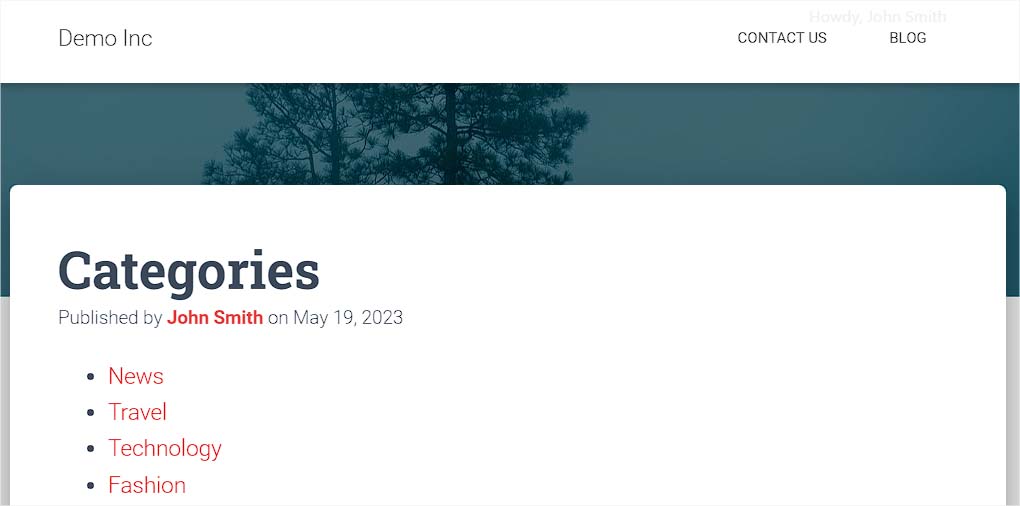
No entanto, lembre-se de que, se quiser adicionar, excluir ou mesclar categorias no futuro, você terá que atualizar manualmente essa lista novamente.
Método 2: Adicionar links para feeds RSS de categoria usando WPCode (recomendado)
Se você deseja criar uma lista de links de feeds RSS de categorias que são atualizados automaticamente sempre que você faz alterações, esse método é para você.
Para adicionar URLs ao feed RSS da categoria, você deve adicionar um código personalizado ao arquivo functions.php do tema do seu site. No entanto, até mesmo o menor erro no código pode quebrar seu site, tornando-o inacessível.
Recomendamos sempre usar o WPCode ao adicionar códigos personalizados ao seu site. Ele é o melhor plug-in de snippet de código do WordPress que torna seguro e fácil adicionar código personalizado sem editar manualmente o arquivo functions.php.
Primeiro, você precisa instalar e ativar o plug-in WPCode. Para obter mais instruções, consulte nosso guia sobre como instalar um plug-in do WordPress.
Observação: você também pode usar o plug-in gratuito do WPCode para este tutorial. No entanto, a atualização para a versão profissional lhe dará acesso a uma biblioteca em nuvem de trechos de código, lógica condicional inteligente e muito mais.
Após a ativação, vá até a página Code Snippets ” + Add Snippet na barra lateral do administrador do WordPress.
Em seguida, clique no botão “Use Snippet” na opção “Add Your Custom Code (New Snippet)”.

Isso o levará à página “Create Custom Snippet” (Criar snippet personalizado), onde você pode começar digitando um nome para o snippet de código. Esse nome é apenas para sua identificação e não será usado no front-end do site.
Em seguida, selecione “PHP Snippet” como o tipo de código no menu suspenso no lado direito da tela.
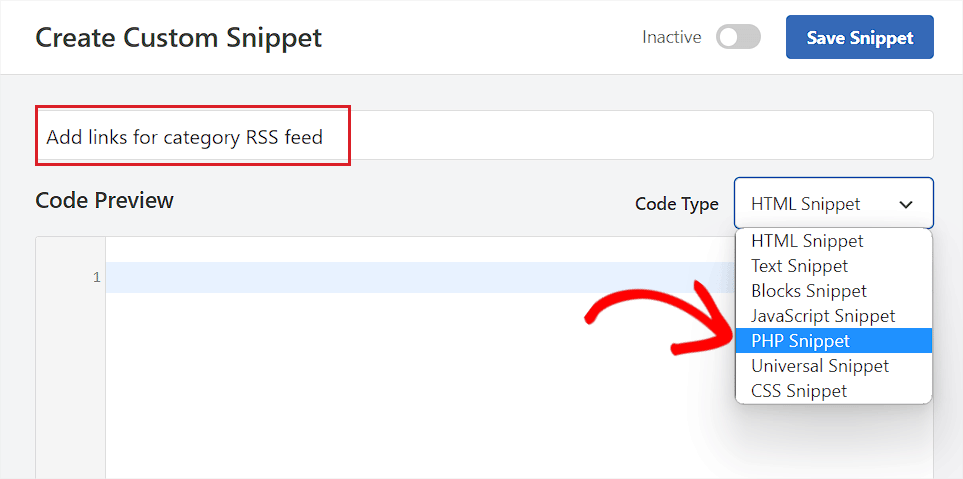
Depois disso, copie e cole o código a seguir na caixa “Code Preview” (Visualização de código):
1 2 3 4 5 6 7 8 9 10 11 12 13 14 | function wpbeginner_cat_feed_list() { $string = '<ul>'; $string .= wp_list_categories( array( 'orderby' => 'name', 'show_count' => true, 'feed_image' => '/path/to/feed-image.png', 'echo' => false, ) ); $string .= '</ul>'; return $string;}add_shortcode( 'wpb-cat-feeds', 'wpbeginner_cat_feed_list' ); |
Depois de fazer isso, você também pode escolher uma imagem de ícone que será exibida ao lado dos links do feed RSS da categoria.
Para fazer isso, basta substituir a linha /path/to/feed-image.png no código pelo URL de sua imagem de ícone preferida para os links de feed.
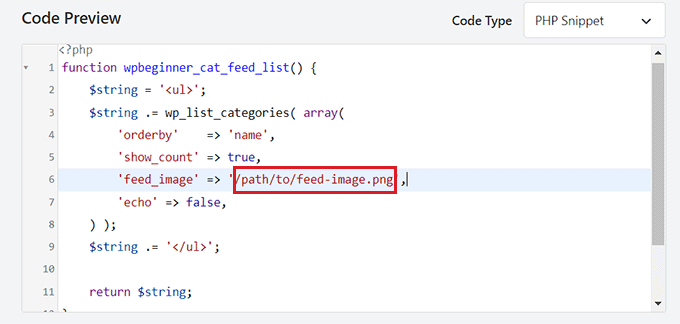
Lembre-se de que a imagem do ícone precisará primeiro ser carregada na biblioteca de mídia do WordPress.
Após o upload, você pode obter o URL visitando a página Mídia ” Biblioteca na barra lateral do administrador e clicando na imagem do ícone para visualizar os detalhes do anexo.
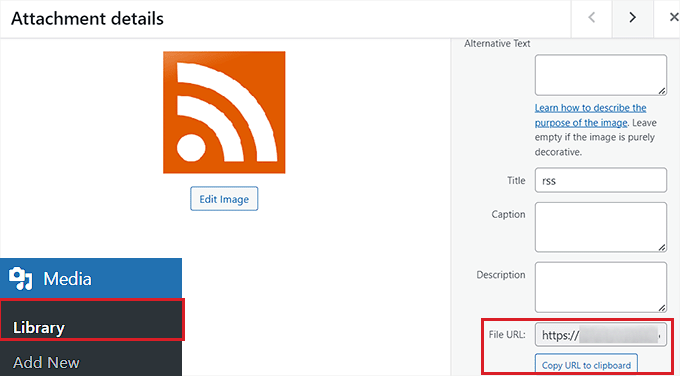
Depois de adicionar o URL da imagem do ícone ao código, role para baixo até a seção “Inserção”.
A partir daqui, selecione o método “Auto Insert” (Inserção automática) para executar automaticamente o código na página do site em que você adicionar um shortcode.
Observação: Lembre-se de que, mesmo depois de escolher o modo “Auto Insert”, você precisará adicionar um shortcode [wpb-cat-feeds] à página em que deseja listar os feeds RSS das categorias. Esse shortcode não é o recurso “Shortcode” do WPCode, mas uma parte do próprio snippet de código.

Em seguida, role de volta para a parte superior e alterne a chave “Inactive” (Inativo) para “Active” (Ativo).
Por fim, clique no botão “Save Snippet” para armazenar suas configurações.
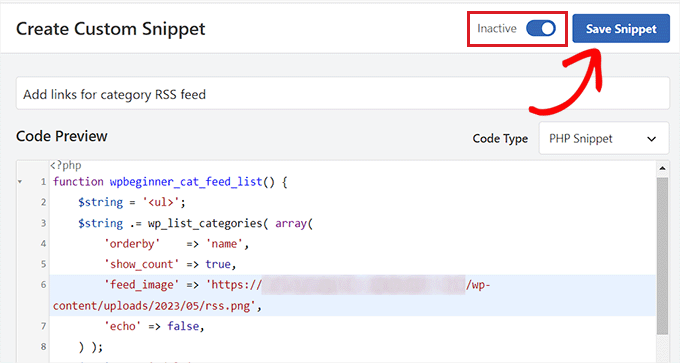
Depois disso, abra a página/post em que deseja adicionar os links de feed RSS da categoria no editor de blocos do WordPress.
A partir daí, clique no botão “+” de adicionar bloco no canto superior esquerdo da tela e localize o bloco Shortcode.
Ao adicionar o bloco, basta copiar e colar o seguinte shortcode nele.
[wpb-cat-feeds]

Por fim, clique no botão “Atualizar” ou “Publicar” para salvar suas alterações.
Agora, visite seu site para verificar os links de feed RSS da categoria em ação.
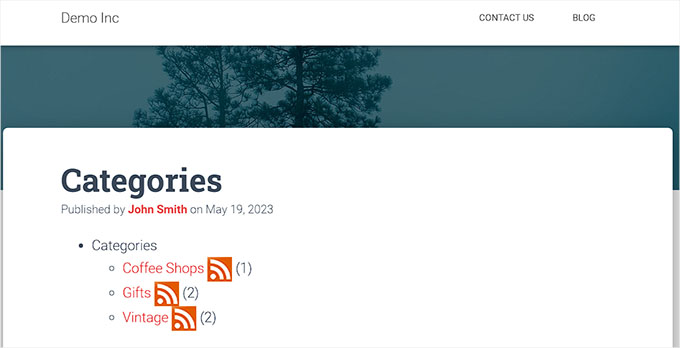
Método 3: Exibir a opção de assinatura de RSS Feed nas páginas de categoria
Se você quiser adicionar um link Subscribe (Assinar) na parte superior de todas as páginas de categoria do seu blog do WordPress, poderá usar esse método.
Para fazer isso, você precisará adicionar um código personalizado ao modelo de tema category.php ou archive.php do WordPress.
No entanto, isso pode ser arriscado, e o menor erro pode prejudicar seu site.
É por isso que recomendamos o uso do WPCode. Essa é a maneira mais fácil e segura de adicionar códigos personalizados ao seu site WordPress.
Primeiro, você precisa instalar e ativar o plug-in WPCode. Para obter mais instruções, consulte nosso guia passo a passo sobre como instalar um plug-in do WordPress.
Após a ativação, acesse a página Code Snippets ” + Add Snippet no painel do WordPress.
Em seguida, vá até a opção “Add Your Custom Code (New Snippet)” e clique no botão “Use Snippet” abaixo dela.

Quando você for levado à página “Create Custom Snippet” (Criar snippet personalizado), comece digitando um nome para o snippet de código. Ele pode ser qualquer coisa que você queira e é apenas para fins de identificação.
Depois disso, selecione “PHP Snippet” como o tipo de código no menu suspenso à direita.
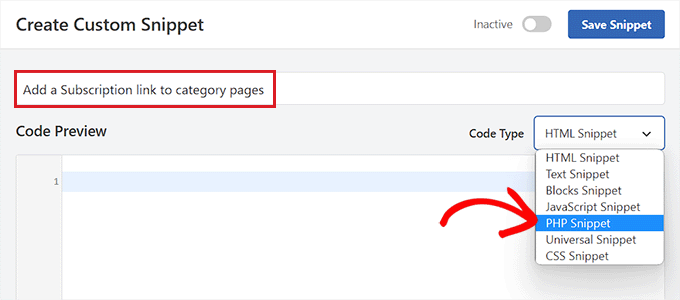
Em seguida, basta copiar e colar o código a seguir na caixa “Code Preview” (Visualização de código):
1 2 3 4 5 6 7 | <?phpif ( is_category() ) {$category = get_category( get_query_var('cat') );if ( ! empty( $category ) )echo '<div class="category-feed"><p><a href="' . get_category_feed_link( $category->cat_ID ) . '" title="Subscribe to this category" rel="nofollow">Subscribe</a></p></div>';}?> |
Depois de adicionar o código, role para baixo até a seção “Inserção” e escolha o método “Inserção automática”.
Dessa forma, o código será executado automaticamente em seu site.

Em seguida, abra o menu suspenso “Location” (Localização) e alterne para a guia “Page-Specific” (Específica da página) na coluna à esquerda.
Depois disso, selecione a opção “Insert Before Excerpt” (Inserir antes do trecho) como o local do snippet.
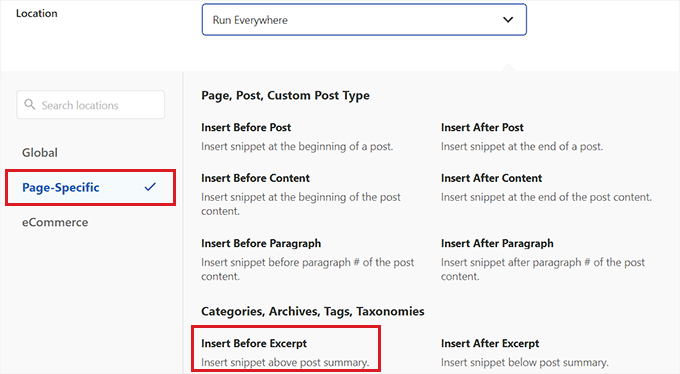
Depois de fazer isso, role de volta para a parte superior e alterne o botão “Inativo” para “Ativo”.
Por fim, clique no botão “Save Snippet” para salvar suas alterações.
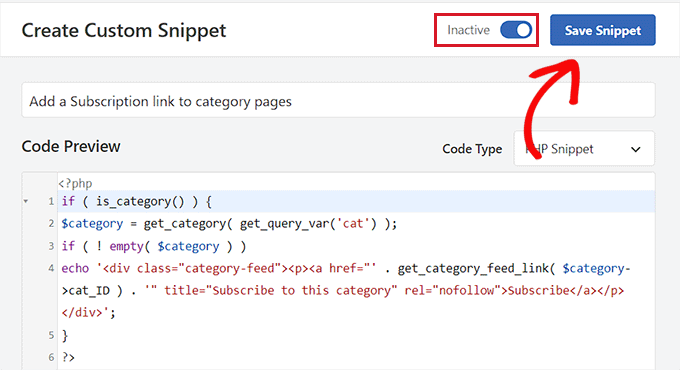
Agora, você pode visitar a página de categoria do seu site para ver o link de assinatura dos feeds RSS em ação.
Esta é a aparência em nosso site de demonstração.
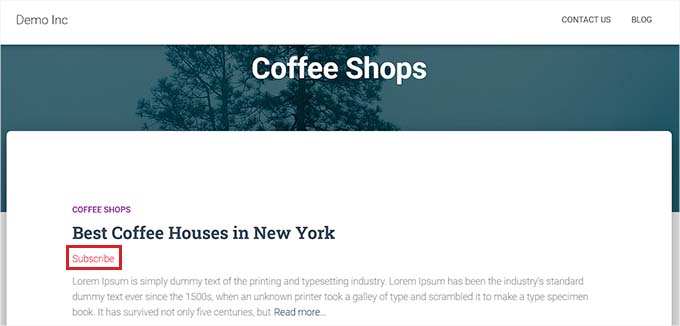
Bônus: otimize os feeds RSS de categoria no WordPress
Os feeds RSS de categoria permitem que seus usuários se inscrevam apenas no conteúdo que mais lhes interessa.
Por exemplo, se você tiver um blog de notícias sobre tecnologia, seus usuários poderão optar por se inscrever apenas para receber notícias sobre os dispositivos que usam.
No entanto, um feed RSS simples não pode ser lido sem um leitor de feed, e a maioria dos usuários não está usando um leitor para assinar seus sites favoritos.
Felizmente, você ainda pode usar seus feeds de categoria para fornecer conteúdo aos seus usuários em qualquer lugar que eles desejarem.
Por exemplo, você pode pedir aos usuários que se inscrevam no seu boletim informativo por e-mail e optem por receber atualizações apenas de categorias de conteúdo específicas.
Com serviços de marketing por e-mail como Constant Contact ou Brevo (anteriormente Sendinblue), você pode configurar facilmente um boletim informativo automatizado de RSS para e-mail para categorias específicas.
Consulte nosso guia sobre como notificar os assinantes sobre novas postagens para obter instruções passo a passo.
Da mesma forma, você também pode permitir que os usuários recebam notificações push instantâneas para cada categoria usando o PushEngage. É o melhor serviço de notificação por push do mercado que permite enviar mensagens diretamente para os dispositivos dos usuários (desktops e telefones celulares).
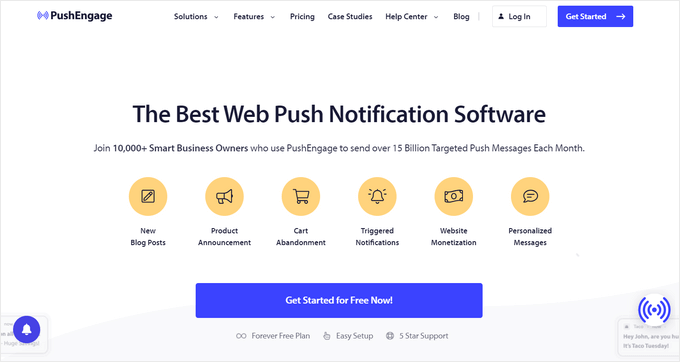
O PushEngage permite que você configure notificações push automáticas usando feeds RSS. Basta inserir o URL do feed RSS da categoria e uma notificação por push será enviada sempre que uma nova postagem for publicada nessa categoria.
Para obter mais detalhes, consulte nosso guia sobre como enviar notificações push no WordPress.
Esperamos que este artigo tenha ajudado você a aprender como criar feeds RSS separados para cada categoria no WordPress. Talvez você também queira ver nosso guia sobre como adicionar tipos de posts personalizados ao seu feed RSS do WordPress ou nossa seleção de especialistas dos melhores plug-ins de feed RSS do WordPress.
Se você gostou deste artigo, inscreva-se em nosso canal do YouTube para receber tutoriais em vídeo sobre o WordPress. Você também pode nos encontrar no Twitter e no Facebook.





Ralph
What if the post has 2 categories? Will it send it to both RSS feeds or only to primary category?
I have articles that can go to 2 or 3 categories at the same time.
WPBeginner Support
The post should be in both RSS feeds.
Admin
Steve
You mention in the last paragraph
With an email marketing service like Constant Contact, Sendinblue, and others, you can easily set up an automated RSS-to-email newsletter only for specific categories. See our guide on how to notify subscribers of new posts for step-by-step instructions.
Which links to https://www.wpbeginner.com/wp-tutorials/how-to-notify-subscribers-of-new-posts-in-wordpress/
Would you set up a separate email list for every category?
Gavin
Thanks for this awesome post.
Hey, how do you deal with:
1. Categories with two words (eg The Category). Is it /category/the-category/feed/ ?
2. Multiple categories (eg Category 1 and Category 2)?
Adithya Shetty
How to make RSS feed links to show full posts? I mean without the read more or continue reading tag, that redirects the readers to the original website. it would good if you suggest a way without using a plugin.
Peter Keijzer
Is it possible when you have a general RSS feed and somehow split them so each feed item goes into the correct category?
Gabrielle
Hi, and what if i have list of blog categories, displayed as a wp menu?
Can i add RSS icon after each link to subscribe that category?
How can i do that? It will be very nice, if youser don’t need to look
enywhere else.
Gabrielle
Another question: how to exclude category with id 227 from this list, i try:
. ‘exclude=227’ before/after link, without results
Jaime
How are you able to do this for woocommerce’s categories also if you can tell me where to put it
Thanks
shahzad
-Need our own RSS Feed.
I believe this is self-explanatory.
-Need to register with all search engines.
Self-explanatory.
want ot creat own RSS feed…..
any one give the solution
Ron Reid
I’m not sure what the following means:
Instead what you can do is use this code:
You can paste this code in your sidebar where you have the category code.
I can’t see the category code in the sidebar. I’m probably looking in the wrong place!
Mujeeb
GREAT SOLUTION….
THANKS.
varun
i was actually looking for this. Searched all over the internet and you tube but couldn’t find proper info regarding RSS. Thanx man u really saved my day…
Maria José
Your “Sign me up for the newsletter” option at the end of a comment is really cool, how do you do it? I would like to add it on my WordPress website too.
Thanks!
Mj
WPBeginner Support
We have already shared it in a article here at WPBeginner, check out How to Boost Email Opt-ins with Newsletter Signup.
Admin
Maria José
Hi
Thank you, the feed per category link works.
It shows the xml file, what do I need to do for it to look like in a browser?
Many thanks,
Mj
burak
i just want to do like yours (as your side bar suscribe section) i will be glad if you explain me because i couldn’t undertand :S
Editorial Staff
You would have to use the technique mentioned in this article:
https://www.wpbeginner.com/wp-tutorials/how-to-create-a-daily-and-weekly-email-newsletter-in-wordpress/
Admin
Shelley
When I add “feed” to the end of the url of the category I want a feed for (https://www.wpbeginner.com/category/showcase/feed/), it just takes me to the full feed of my entire blog with all posts rather than just those in the category I specified. Is there a setting I need to change that you can help me with?
Editorial Staff
We are redirecting all feeds to our main feeds. But on normal sites, that feature should work fine.
Admin
HelyRojas
Excelente, y yo buscando plugins para algo que wordpress hace por defecto. Thanks
milest
Thank You for this tip!
Mark in Tallinn
I’m actually looking for a way to add cat feeds to header for autodiscovery… must be a plugin for that?!
Yui
Hello. I was really interested by this but I was wondering where this went? On my blog I have the categories section in the sidebar, on my friends blog which I set up the categories menu is a dropdown at the top and putting a categories in the sidebar looks un-neat. I was wondering if there was a way to display a link saying ‘Subscribe to RSS’ leading to something like http://rmagic.yui-dev.co.cc/uncategorized/feed/ which would then lead to feedburner. Is it possible? Thank you for all your great tutorials, I have used many of them on my blogs and they are running perfectly well!
Editorial Staff
There is not a plugin for redirecting the category feeds to feedburner category feeds, but there is a method that lists categories and each category feed. Check it out here.
Admin
DaveK
Thats very handy to know, will be useful on an upcoming project I have. Thanks.